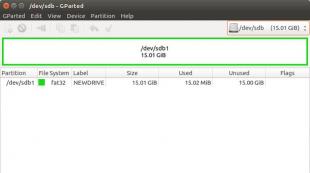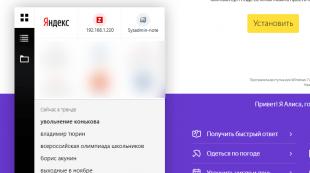Как установить дату и время на HTC. Шаг за шагом: Как установить кастомную прошивку на HTC? Как установить программу на htc
Эта инструкция расскажет, как устанавливать программы и игры в телефоны HTC на операционной системе Android.
Установка программы или игры из Google Play
Это самый простой способ, требующий лишь подключения к интернету. Перейдите на сайт https://play.google.com в браузере на компьютере или запустите приложение «Play Маркет», которая имеется в любом телефоне на Android. Найдите необходимую программу в поиске и нажмите «Установить».

Установка программы или игры в формате APK
Файлы с расширением.apk - аналог установочных файлов.exe в Windows. Чтобы установить apk-файл, его нужно загрузить (через кабель или напрямую из интернета) на ваш телефон в любую папку во внутренней памяти или на карте microSD.
Найдите в Google Play и инсталлируйте в телефон файловый менеджер (проводник) для HTC. Популярные менеджеры файлов: ES Проводник , X-plore и ASTRO .
Начиная с Android 4.4.3, все смартфоны HTC имеют встроенный диспетчер файлов, который так и называется: «Диспетчер файлов». Ищите его в списке программ.
После загрузки apk-файла зайдите в настройки операционной системы (кнопка «меню» > Настройка), выберите пункт «Безопасность» и установите флажок «Неизвестные источники».
В файловом менеджере перейдите в папку с приложением или игрой, которую нужно установить, нажмите на файл apk однократно и выберите «Проверить и установить» или задержите палец и в открывшемся меню выберите «Установить». Как это выглядит в «ES Проводнике».
HTC Sync - это инструмент для подключения смартфонов HTC к компьютеру, обмена данными и синхронизации данных между ними. Программа устанавливает на компьютер необходимые драйверы, поэтому все, что останется пользователю - это подключить смартфон через USB шнур. HTC Sync работает как с Microsoft Outlook, так и с Outlook Express, что позволяет пользователю синхронизировать контакты и планы в календаре с аналогичными данными в этих программах.
Интерфейс HTC Sync достаточно прост и не перенасыщен лишними элементами. Вверху отображается общий объем данных, который занят галереей, документами и другими данными. В левой части окна показано изображение вашего телефона, а в правой - меню всех модулей телефона, и содержание модулей, которые были выбраны в данный момент. Вы можете просматривать Музыку, Галерею, Календарь, Контакты, Закладки и Документы.
Программа предлагает своим пользователя функцию автоматической синхронизации контактов при подключении телефона. Кроме того, HTC Sync дает возможность устанавливать на телефон новые приложения. В целом, программа является "номером 1" для большей части сообщества пользователей HTC в силу того, что позволяет выполнять почти все широко востребованные операции.
Компания HTC занимается производством смартфонов на базе Android и Windows Phone. Чтобы произвести установку приложения, вы можете воспользоваться предустановленным менеджером программ на устройстве или HTC Sync для компьютера.
Инструкция
Jeka
Как на Htc Sensation поставить свою мелодию на смс?
Настройки - звук - мелодия уведомления
Ни хрена там стандартные мелодии. А надо свою
Как поставить свои мелодии на смс уведомления?
gala
Все владельцы Android аппаратов в курсе, что установить мелодию на звонок или будильник можно только из тех, что предлагает нам компания Google. Для тех, кто не хочет мириться с таким положением дел есть решение.
Для установки собственной MP3-мелодии на будильник в устройствах под управлением ОС Android необходимо сделать следующее: Создайте на карте памяти следующие папки:
media\audio\alarms
media\audio\notifications
media\audio\ringtones
В первую папку поместите мелодии для будильника, во вторую - мелодии для СМС и в третью - мелодии звонка
Скопируйте нужные файлы в нужные папки
Спасибо реально помогло
Спасибо!
Спасибо! Все О. К!
У меня Sensation XE блин пробовал не получается.
AlDan
У меня на Sensation XE эти папки уже были! Спасибо все реально работает
Спасибо! У меня sensetion xe помогло
bmlok
Отлично… Sensation XE, сработало! Спасибо!
У меня на карте есть папка notifications, закинул свои мелодии и вот оно СЧАСТЬЕ! Огромное спасибо!
Создал эти папки скопировал мелодии появились вибираю, а смс приходит с заводской мелодией почему помогите PS. Sensation XE
Браво:-) у меня всё получилось, спасибо огромное
У меня Wildfire S. Все получилось. Спасибо.
Спасибо огромное! Всё получилось на Sensation XE!
Спасибо большое! Все получилось, у меня эти папки уже были. Телефон htc.
Почему не слышно уведомлени об смс? Уже везде перелазила, все в порядке? Но уведомления так и нет.
Ребятушки! У меня на карте есть папка notifications, закинул свои мелодии и вот оно СЧАСТЬЕ! Огромное спасибо! Реально работает, тока вот проверил!
Ребята, все сделала как указано, но все равно звук сообщения не поменялся, уже и копировала и просто сбрасывала в папки, мелодии в папках появились, нажимаю "применить" и ничего не меняется. Что может быть?
Я тоже сейчас сделал так, но чё то всё по старому! Почему? Может есть другой вариант? Спасибо заранее! Sensation XL
Кто закинул мелодию в папку выбрал ее, а звук смс все равно другой, в телефоне: все приложения\сообщения\настройки(кнопка снизу экрана)\настройки\уведомления\звук уведомления
Спасибо, помогло!
У меня HTC One V всё сделал никак попробовал уже сто раз
Через комп на One X получилось так -
просто кинул нужную мелодию в папку system/media/audio/notifications
И все заработало,
на HTC One S пока никак не увидеть с компа эту папку,
а в программе ЕС манагер пишет - ". Бла-бла-ба. Только для чтения файлы", и не дает ничего пихнуть туда.
Ура, я решил проблему!
Програмка FramaRoot 1.6.0 мне помогла - получил права root, а через ES проводник запихал нужные файлы в папку system/
В том числе свои мелодии на СМС.
Кто закинул мелодию в папку выбрал ее, а звук смс все равно другой, в телефоне: все приложения\сообщения\настройки(кнопка снизу экрана)\настройки\уведомления\звук уведомления
Помогло, спасибо)
Спасибо!
Спасибо всем. Телефон HTC Desire 400, вчера купил. У меня на карте есть папка notifications, закинул свою музыку, на будильник и смс. Проверил, все работает!
Огромное спасибо модель нтс one s. ЗАРАБОТАЛО! УРА!
Телефон НТС сенсейшен, на карте уже была создана папка notifications закинул мелодию реально работает. Огромное спасибо
Закинул, но работает только на уведомления. Пришло смс вконтакте, да здорово звук другой. Пришло обычное смс сообщение звук дурацкий. Как поменять кто знает?
Огромное спасибо, получилось!
Прекрасно все работает супер!
Спасибо разобрался Телефон HTC Desire 600
Спасибо огромное
Скажите пожалуйста что значит красный треугольник с восклицательным знаком внутри на смс? При этом смс отправляются?
А-а-а! Помогло! Спасибо, ребята!
На Sensation xe нужно закинуть сигнал в папку notifications
зайти в СМС! И в настройках СМС поменять сигнал уведомления!
Спасибо помог
Ребята, помогите!
У меня нет на карте памяти такой папки: system/media/audio/notifications.
Есть просто папка notifications. В ней был один HTC-совский звук. Я туда добавил, что хотел. Но затем при попытке смены мелодии смс - там в списке не появилось то, что я туда положил.
Как сделать. Не хватает слов мнгим маразмам HTC.
Спасибо работает htc 600
Спасибо! ПОМОГЛО НА ONE S, СТОЛЬКО РАДОСТИ, ПОЛНЫЕ ШТАНЫ!
Неполучается пишет недостаточно прав!
У меня работает сигнал из приложения, смс не поменялось
Спасибо
У меня HTC Desire 816, кинул в notification мелодию и все заработало. Мелодия смс сменилась.
Очень простая и удобная утилита, разработанная специально для синхронизации устройств на операционной системе Android с персональными компьютерами. Если у вас есть мобильный телефон на ОС HTC Android и Smart, рекомендуем прямо сейчас скачать HTC Sync бесплатно для Windows 7, Windows 10, Windows 8, Windows XP, Windows Vista, Microsoft Office Outlook.
Подобно популярному приложению , программа HTC Sync достаточно многофункциональна. Вы сможете решить ряд задач с мобильным телефоном, если установить HTC Sync на компьютер:
- Перенести закладки браузера с компьютера.
- Сохранить медиафайлы с телефона, и наоборот — перетащить фото и видео со стационарного компьютера в смартфон.
- Синхронизировать контакты телефонной книги, календарь, SMS сообщения, музыку, плейлисты, документы и другие данные.
- Перенести данные из Outlook Express в HTC Android и Smart.
В каталоге нашего интернет-портала загружать приложения просто. Уделите закачке несколько секунд и последняя версия программы ХТС Синк уже у вас на рабочем столе! Также загрузить HTC Sync можно через торрент.
Как пользоваться HTC Sync?
После того, как приложение было установлено, пора приступить к действию:
- Сначала подключаем мобильный телефон к компьютеру через USB кабель.
- Система управления предложит вам выбрать подключение, нажимаем «HTC Sync».
- После того, как программа распознает ваш телефон HTC, дайте ему имя в «Настройке устройства».
- Далее нажимаем «Сохранить» и выбираем нужные параметры для синхронизации в меню «Панель устройства».
Что делать, если ХТС Синк не работает?
С любой программой такого типа может случиться ситуация, когда компьютер не видит устройство. Не спешите огорчаться, вам следует:
- Проверить работоспособность кабеля. Подключите телефон к другому ПК, не устанавливая на него драйвера. Если устройство определенно машиной, с кабелем все в порядке.
- Обновить драйвера HTC и перезагрузить компьютер.
- Пробовать разные разъемы, предпочтительнее USB 2.0.
- Зайти в Настройки телефона и во вкладке «Для разработчиков» поставить отметку напротив «Отладка по USB».
- Если до сих пор ваш мобильный телефон не распознался системой, зайти на ПК в «Диспетчер устройств» и проверить, есть ли сторонние подключенные устройства.
Компания-разработчик позаботилась о том, чтобы у программы был интуитивно понятный интерфейс. Вы легко разберетесь в навигации и протестируете все инструменты. Сервис достаточно быстрый и легко поможет вам перенести фотографии или другие файлы, сделать резервную копию, синхронизировать контакты, установить новые приложения и многое другое.